Excelでテーブルの名前を変更しない場合は、今日の開始日です
クイックリンク
- なぜテーブルはExcelで名前を付けなければならないのですか
- Excelでテーブルに名前を付ける方法
- Excelテーブルの命名ルールとテクニック
デフォルトでは、ExcelのテーブルはTable1、Table2、Table3などと呼ばれます。ただし、これらのタグに固執する必要はありません。実際、そうしなければ、それはより良いでしょう!このクイックガイドでは、Excelで常にテーブルの名前を変更する必要がある理由を説明し、これを行う方法を示します。
なぜテーブルはExcelで名前を付けなければならないのですか
Excelでテーブルに名前を付ける習慣を開発するのに時間がかかる場合がありますが(通常はこれを行わない場合)、次の理由は、今日から始まるべきであることを示しています。
まず、複数のテーブルを備えた大きなワークブックで作業している場合は、名前ボックス(Excelウィンドウの左上隅にある)のダウン矢印をクリックして、あるテーブルから別のテーブルにすばやくナビゲートできます。テーブルに名前を付けない場合は、このドロップダウンリストはデフォルトのテーブル数字の名前を表示します。
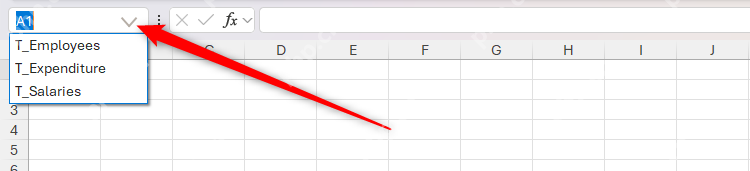
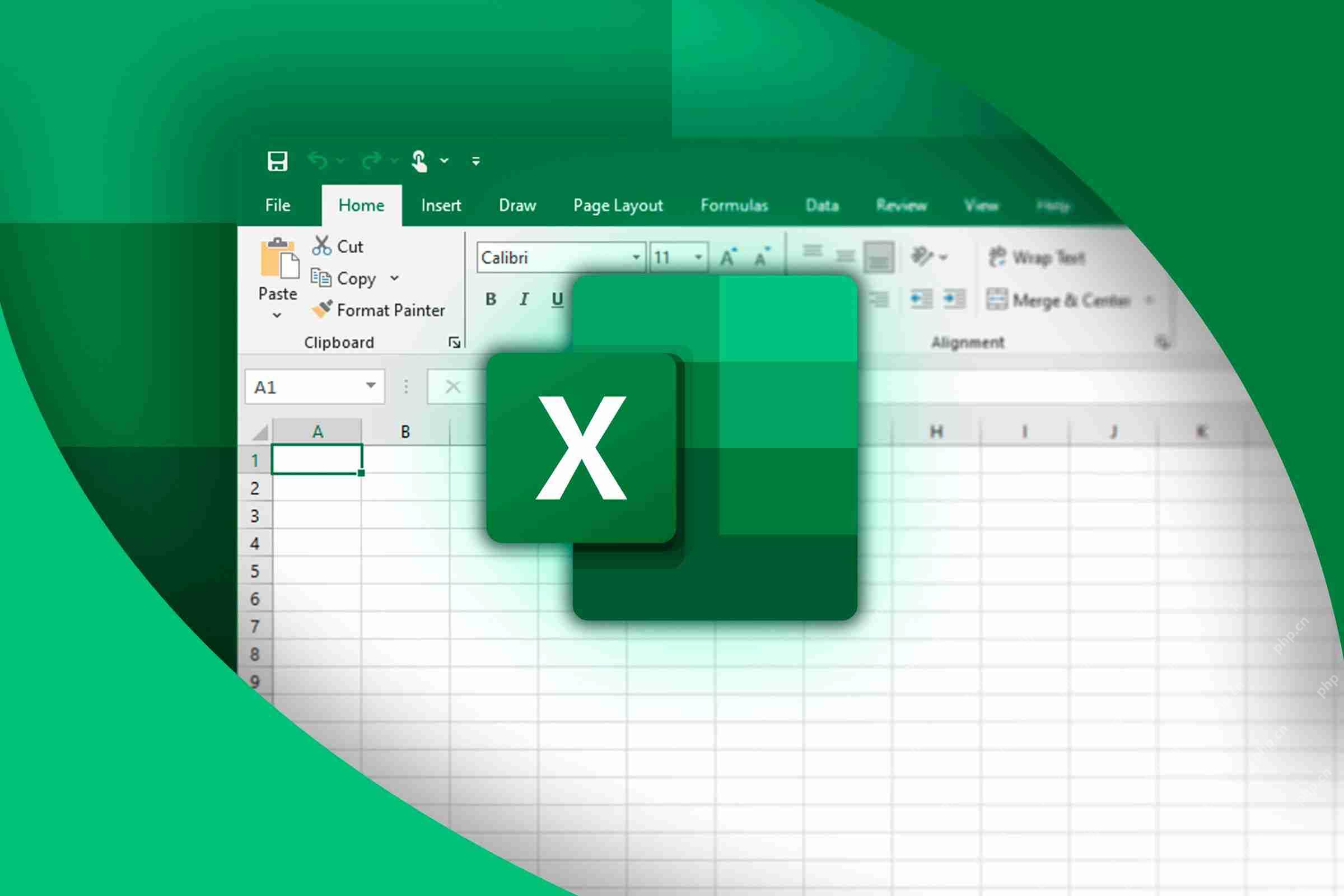
関連##### excelフォームはブックマークをサポートしていません(このトリックを使用してください)
Excelには独自のブックマークタイプ機能があります。
2番目に、説明的なテーブル名を使用して、スクリーンリーダーを使用している人が各テーブルに含まれるものを理解しやすくなります。
第三に、変更されたテーブルへの参照を含む式は、デフォルトのテーブル名を参照する式よりも理解し、デバッグしやすいです。たとえば、式でT_Profit [利益]を引用することは、Table1 [利益]を引用するよりも文脈的です。計算が正しくないように見える場合は、問題を修正する場所を知っています。さらに重要なことは、式でテーブル名を参照すると、間違った細胞または範囲を誤って参照する可能性が減少することです。
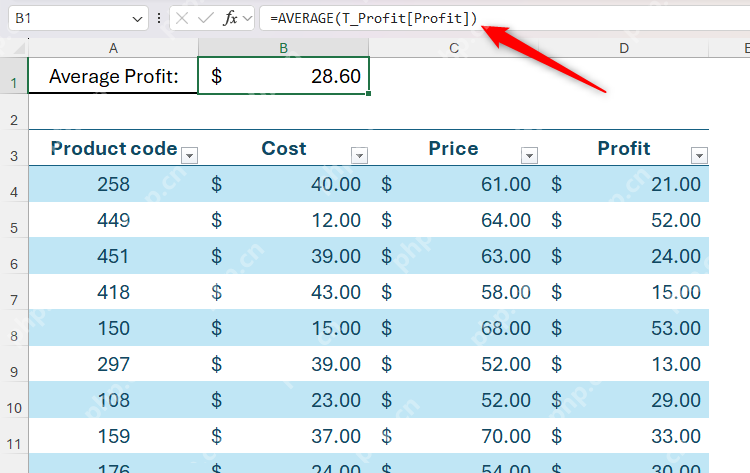
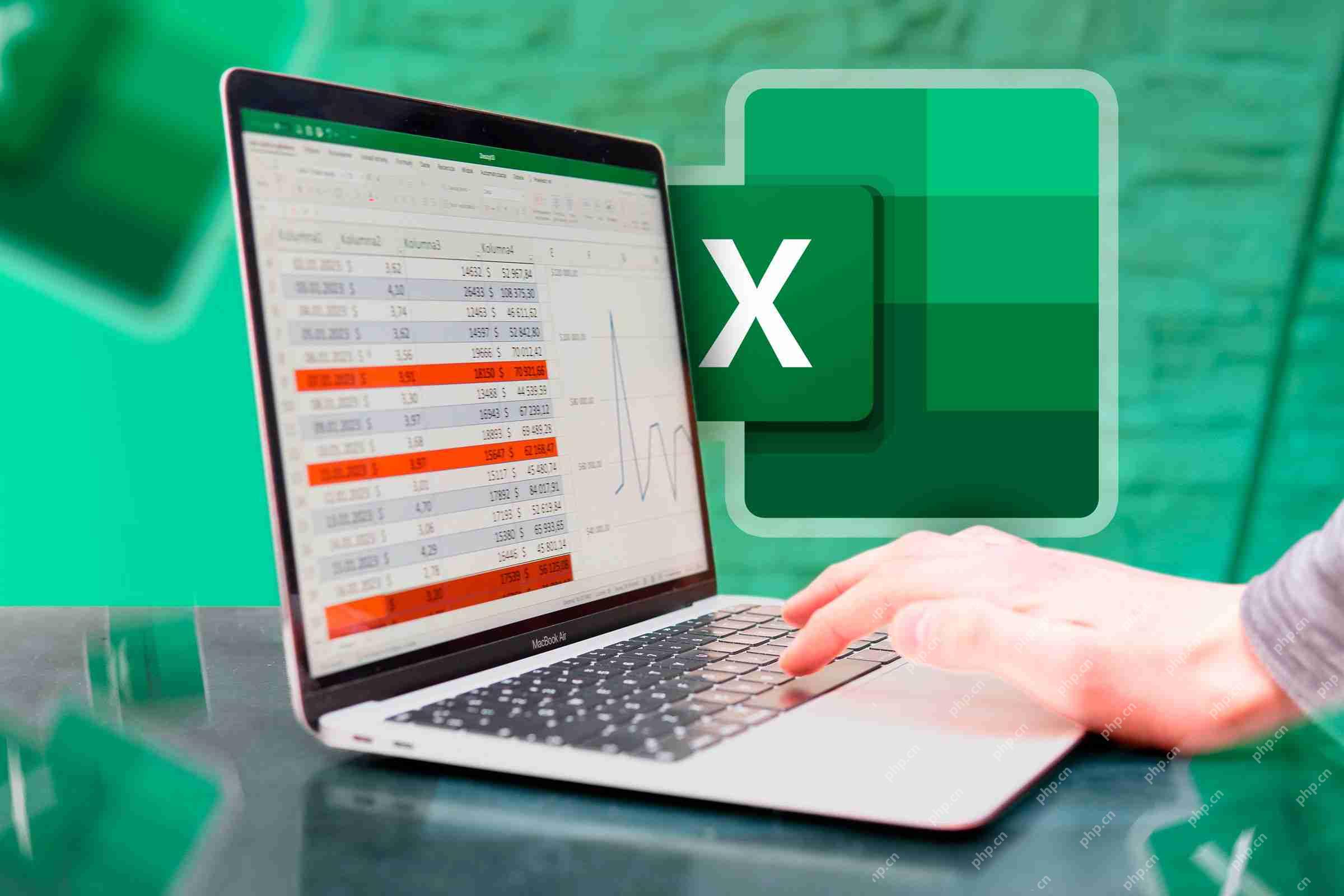
関連###### Excelの構造化された参照に関するすべて
セル参照の代わりにテーブル名と列名を使用します。
の最後に、ピボットテーブルやチャートなどの多くのExcelツールがテーブル名を効果的に使用するため、これらのタグをデータに割り当てると、ワークシートの全体的なパフォーマンスが向上します。
Excelでテーブルに名前を付ける方法
これがExcelでテーブルに名前を付けるのが初めてである場合、プロセスがどれほど簡単かに驚くでしょう。
最初のステップは、データがExcelテーブルとしてフォーマットされていることを確認することです。言い換えれば、スプレッドシートに番号を入れてデータをそのままにすることができますが、Excelにはこれらのセルをグループ範囲としてリンクできるツールがあります。
テーブルに変換する範囲のセルを選択し、リボンで[開始]タブで、テーブルとしてフォーマットをクリックし、自分に合ったデザインを選択します。
Excel Tableの命名ルールとヒントExcelテーブルの名前を変更し続ける前に、次の命名ルールとヒントに注意してください。
- テーブル名は、文字、アンダースコア(_)、またはbackslash()から始める必要があります。
- テーブル名の残りの文字は、文字、数字、期間、またはアンダースコアでなければなりません。
- テーブルは、「C」、「C」、「R」または「R」と名付けられません。
- テーブル名は、A1または$ b $ 2などのセル参照ではありません。
- ワークブックの各テーブル名は一意でなければなりません。
- テーブル名をできるだけ短くしながら、テーブルに含まれているものを明確に定義します。テーブル名には最大255文字を含めることができますが、これを心配している場合は、テーブル名が長すぎる必要があります。
- テーブル名にはスペースが含まれていません。テーブル名が複数の単語で構成されている場合は、単語をアンダースコアまたはピリオドで分離します。
- 私のテーブルを名前ボックスや名前マネージャーの他の要素と区別するために、私は通常「T_」から始めます。
Excelのテーブルの名前を付けたことに加えて、スプレッドシートをナビゲートして読みやすくする別の方法を読みやすくすることは、個々のセルまたはセルの範囲に名前を付けることです。これは、あなたや他の人が頻繁に使用およびアクセスすることを知っているワークブックに細胞または細胞の範囲がある場合に特に便利です。
以上がExcelでテーブルの名前を変更しない場合は、今日の開始日ですの詳細内容です。詳細については、PHP 中国語 Web サイトの他の関連記事を参照してください。

ホットAIツール

Undress AI Tool
脱衣画像を無料で

Undresser.AI Undress
リアルなヌード写真を作成する AI 搭載アプリ

AI Clothes Remover
写真から衣服を削除するオンライン AI ツール。

Clothoff.io
AI衣類リムーバー

Video Face Swap
完全無料の AI 顔交換ツールを使用して、あらゆるビデオの顔を簡単に交換できます。

人気の記事

ホットツール

メモ帳++7.3.1
使いやすく無料のコードエディター

SublimeText3 中国語版
中国語版、とても使いやすい

ゼンドスタジオ 13.0.1
強力な PHP 統合開発環境

ドリームウィーバー CS6
ビジュアル Web 開発ツール

SublimeText3 Mac版
神レベルのコード編集ソフト(SublimeText3)

ホットトピック
 1795
1795
 16
16
 1740
1740
 56
56
 1592
1592
 29
29
 1475
1475
 72
72
 267
267
 587
587
 マイクロソフトチームがなぜそんなに多くのメモリを使用するのですか?
Jul 02, 2025 pm 02:10 PM
マイクロソフトチームがなぜそんなに多くのメモリを使用するのですか?
Jul 02, 2025 pm 02:10 PM
microsoftteamsusasaLotofmemoryprimalymely cause builtonelectron、それはbyrunsmultiplechromiumに基づいていると、verturestureslikechat、videocalls、およびbackgroundsyncing.1.eachctionperateslikeaslikeasieslatebrowsepab、増加します
 Microsoftチームの使用方法は?
Jul 02, 2025 pm 02:17 PM
Microsoftチームの使用方法は?
Jul 02, 2025 pm 02:17 PM
Microsoftチームは使用するのが複雑ではありません。基本操作を習得することで始めることができます。チームを作成するには、[チーム]タブ→[チーム]→[チームの作成]→[チームの作成]をクリックして、情報を入力してメンバーを招待できます。招待状を受け取ったら、リンクをクリックして結合します。新しいチームを作成するには、パブリックまたはプライベートになることを選択できます。チームを終了するには、右クリックして「チームを去るチーム」を選択できます。 「チャット」タブで毎日の通信を開始し、電話アイコンをクリックして音声またはビデオ通話を作成できます。チャットインターフェイスの「会議」ボタンを使用して会議を開始できます。チャネルは、分類されたディスカッションに使用され、ファイルのアップロード、マルチパーソンのコラボレーション、バージョン制御をサポートします。参照のために重要な情報をチャンネルファイルタブに配置することをお勧めします。
 チームの無料バージョンの会議時間制限はいくらですか?
Jul 04, 2025 am 01:11 AM
チームの無料バージョンの会議時間制限はいくらですか?
Jul 04, 2025 am 01:11 AM
MicrosoftTeams’freeversionlimitsmeetingSto60minutes.1.SisappliestMetingSingsWithErpterAnalPartIctionSortorwithinAnorAnorization.2.thelimitdoESNOTAFFECTINSTINSWHEREALLUSERSERSERSERSAMEORIZITION.3
 Excel Pivotテーブルで月ごとにグループ化する方法
Jul 11, 2025 am 01:01 AM
Excel Pivotテーブルで月ごとにグループ化する方法
Jul 11, 2025 am 01:01 AM
Excel Pivotテーブルで月ごとにグループ化するには、日付が正しくフォーマットされていることを確認し、ピボットテーブルを挿入して日付フィールドを追加し、最後にグループを右クリックして「月」集約を選択する必要があります。問題が発生した場合は、標準の日付形式であるかどうかを確認し、データ範囲が妥当かどうかを確認し、数値形式を調整して月を正しく表示します。
 Outlookを暗いテーマ(モード)に変更してオフにする方法
Jul 12, 2025 am 09:30 AM
Outlookを暗いテーマ(モード)に変更してオフにする方法
Jul 12, 2025 am 09:30 AM
このチュートリアルでは、さまざまなOutlookアプリケーションで明るいモードとダークモードを切り替える方法と、白い読書ペインを黒いテーマに保つ方法を示しています。 夜遅くに電子メールを頻繁に操作すると、Outlook Dark Modeは目の緊張を軽減し、
 Excelの印刷時にすべてのページでヘッダー行を繰り返す方法
Jul 09, 2025 am 02:24 AM
Excelの印刷時にすべてのページでヘッダー行を繰り返す方法
Jul 09, 2025 am 02:24 AM
Excelが印刷するときにページごとに繰り返しヘッダーを設定するには、「トップタイトル行」機能を使用します。特定の手順:1。Excelファイルを開き、[ページレイアウト]タブをクリックします。 2。[タイトルの印刷]ボタンをクリックします。 3.ポップアップウィンドウで「トップタイトル行」を選択し、繰り返す行(行1など)を選択します。 4. [OK]をクリックして設定を完了します。メモには以下が含まれます。プレビューまたは実際の印刷の印刷のみ、テキストの表示に影響を与えるにはあまりにも多くのタイトル行を選択しないでください。異なるワークシートを個別に設定する必要があります。Excelonlineはこの機能をサポートせず、ローカルバージョン、Macバージョンの操作は類似していますが、インターフェイスはわずかに異なります。







